Fix: Windows 10 pc fast på genstartskærmen
Miscellanea / / August 04, 2021
Annoncer
Sidst opdateret den 14. marts 2021 kl. 09:30
Flere computerbrugere ville have stødt på problemer med skærmfrysning meget tid. Men hvad hvis skærmbilledet Genstart fryser eller sidder fast? Det ville helt sikkert forsinke alt dit arbejde og skabe en masse problemer også. Til tider bliver pc'en fast på genstartsskærmen normal efter et stykke tid, men der er situationer, hvor skærmen forbliver frossen i lang tid.
Sideindhold
-
1 Sådan løses problemet "Windows 10 PC fast ved genstartskærm"?
- 1.1 FIX 1: Tving sluk for dit Windows 10-system:
- 1.2 FIX 2: Start Windows 10-fejlfinding:
- 1.3 FIX 3: Afslut processer, der ikke reagerer:
- 1.4 FIX 4: Genstart uden tilslutning af perifert udstyr:
Sådan løses problemet "Windows 10 PC fast ved genstartskærm"?
Den nævnte situation kan være et resultat af forskellige årsager. Og for at markere alle mulighederne har vi samlet en liste over de top 4 rettelser, der hjælper dig med at løse Windows 10 PC fast på genstartsskærmen. Se og prøv dem.
Annoncer
FIX 1: Tving sluk for dit Windows 10-system:
Der kan være flere grunde til, at din pc muligvis sidder fast på skærmen Genstart. På trods af grunden i de fleste tilfælde en kraft slukket hjælper med at eliminere den fastklemte skærm og starte en ny start igen.
Alt hvad du skal gøre er tryk og hold tænd / sluk-knappen nede i mindst 4 til 6 sekunder eller indtil du hører en kliklyd. Det slukker for din computer. Begynd nu med opstartsprocessen.
FIX 2: Start Windows 10-fejlfinding:
Windows 10 kommer med sine indbyggede fejlfindingsprogrammer, og det giver en af de hurtigste hjælp til de fleste af fejlene og problemerne. For pc'en, der sidder fast i problemet med genstartskærm, kan brugerne starte indbyggede fejlfindingsprogrammer og løse problemet permanent.
BEMÆRK: For at bruge dette trin skal du overveje at følge den første løsning, og når du har fået succes på skrivebordets skærm igen uden at sidde fast, skal du anvende nedenstående trin:
- For det første skal du gå til skrivebordssøgningslinjen, skrive Kontrolpanel, og åbn det relevante søgeresultat.
- Nu på Kontrolpanel-vindue, Klik på Vis af og vælg derefter Store ikoner.
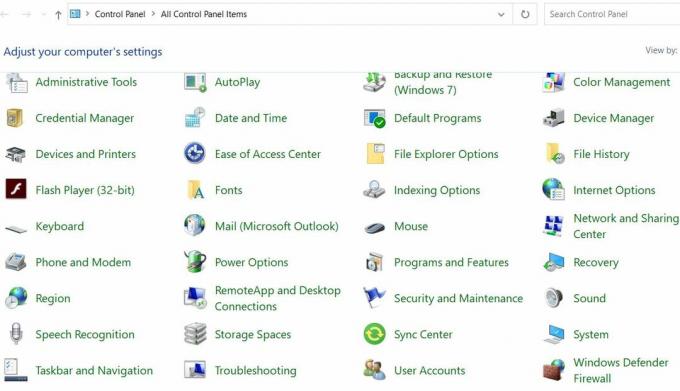
- Find og vælg fejlfinding.
- Gå til venstre rude i fejlfindingsvinduet og klik på Se alt.
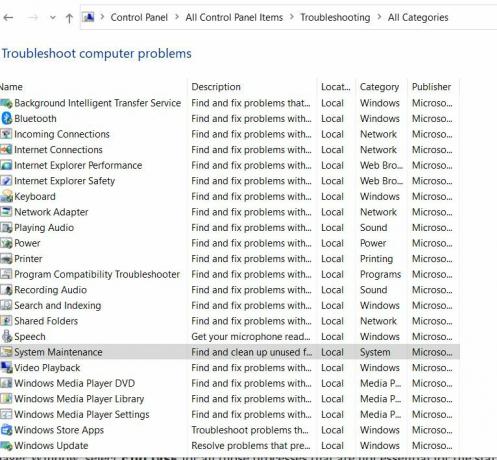
- Rul videre ned på listen og klik på System vedligeholdelse og vælg derefter indstillingen Anvend reparationer automatisk. Følg instruktionerne på skærmen for at fuldføre processen.
- Endelig Genstart din computer. Det nævnte problem ville være blevet løst permanent nu.
FIX 3: Afslut processer, der ikke reagerer:
Flere ikke-reagerende processer, der kører i baggrunden, kan også resultere i, at pc'en sidder fast i genstartsproblemet. For at afslutte alle processer, der ikke reagerer, skal du følge nedenstående trin:
Annoncer
- På Windows 10-indlæsningsskærmen skal du trykke på Ctrl + Alt + Slet og åbn Jobliste.

- I vinduet Jobliste skal du vælge Afslut opgave til alle de processer, der ikke er vigtige for opstartsoperationen.
- Luk nu Jobliste.
Yderligere, til tider, når Windows forsøger at anvende en nyeste opdatering, stopper noget muligvis korrekt under genstart. Hvis problemet er her, fordi opdateringen ikke kan anvendes, skal du følge nedenstående trin:
- Start KØR prompt ved at trykke på Windows + R helt.
- Skriv “i det tomme tekstfeltcmd ” og klik derefter på Okay. Det vil starte Kommandoprompt vindue. Sørg for at starte den med Administratoradgang.
- Skriv i vinduet Kommandoprompt net stop wuauserv og tryk derefter på Gå ind.
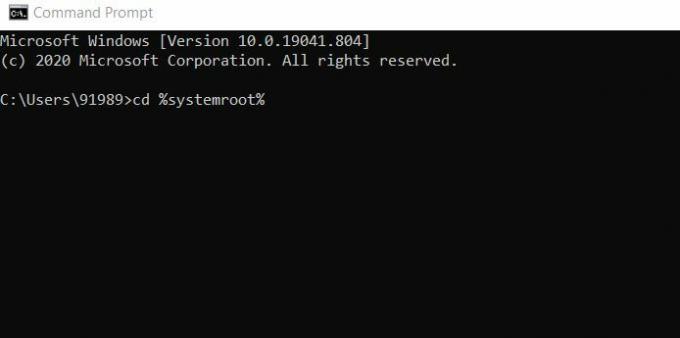
- Yderligere skriv eller Kopiér + Indsæt kommandoen efter hinanden, og tryk på Gå ind efter hver af dem:
cd% systemroot%
ren SoftwareDistribution SD.old
net start wuauserv
Annoncer
- Herefter genstartes opdateringsprocessen.
FIX 4: Genstart uden tilslutning af perifert udstyr:
Den sidste udvej til problemet med pc'en fast ved genstart er at genstarte uden at forbinde eksterne enheder. For at gøre det,
- For det første, frakobl alle eksternt tilsluttede enheder og så genstart computeren.
Kontroller, om dette hjælper. Hvis ja, tilslut derefter alle enhederne igen.
- Yderligere skal du trykke på Windows + X og klik på indstillingen Enhedshåndtering fra genvejsmenuen.
- Udvid nu den krævede kategori for at se navnet på enhederne og derefter Højreklik den, du gerne vil opdatere.
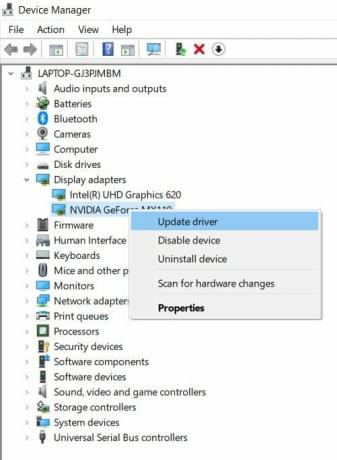
- Klik nu på undermenuen på indstillingen Opdater driver. På samme måde kan du også afinstallere driveren og derefter senere installere den frisk.
- Langt om længe, genstart computeren.
Flere andre drivere til disse hardwarekomponenter, hvis de er beskadiget eller forældede, kan også fryse skærmbilledet Genstart. Således anbefales det her at opdatere alle de krævede enhedsdrivere. For at gøre dette anbefaler vi, at du bruger ethvert tredjeparts driveropdateringsværktøj. At udføre opgaven manuelt kan være tidskrævende og vanskelig. Brug således ethvert betroet driveropdateringsværktøj til det samme.
Dette var alle de afprøvede rettelser, der hjælper dig med at løse problemet med Windows 10 PC fast ved genstart. Prøv dem i samme rækkefølge som ovenfor, og kontroller, hvilken der understøtter i dit tilfælde.
Vi håber, at ovennævnte oplysninger hjælper dig med at løse det nævnte problem på ingen tid. Når den fastlåste skærm begynder at fungere normalt igen, kan du bruge dit system til alle de nødvendige opgaver. Hvis du har spørgsmål eller feedback, skal du skrive kommentaren i nedenstående kommentarfelt.
Annoncer Mens i Windows 10 tillader Microsoft-kontoen brugere at bruge forskellige komponenter og fordele, hvilket er...
Annoncer Med den seneste opdatering har Chrome 77 fået mange funktioner og forbedringer, som brugerne...
Annoncer En IP-adresse er en computers identitet. Når din computer er tilsluttet et netværk eller internet...


![Download G960USQS4CSD3: Samsung Galaxy S9 maj 2019-patch [AT&T og T-Mobile]](/f/f402f247f2df8b7ea05347430ee9f925.jpg?width=288&height=384)